avm 是一种简便的多端开发框架,可以开发 APP、小程序、H5。今天学习了一下使用 avm 开发 APP 怎么设置字体,下面将经验分享给大家。
所需步骤:
1. 将需要使用的字体文件放到代码包 res 目录下。
2.在 config.xml 中配置字体,配置示例:
<preference name="font" family="sf" value="widget/res/sf.ttf" /> <preference name="font" family="hwxk" value="widget/res/hwxk.ttf" /> <preference name="font" family="alpht" value="widget/res/alpht.ttf" /> <preference name="font" family="pmkt" value="widget/res/pmkt.ttf" />
复制代码
3. 配置后提交代码到云端,然后重新编译自定义 loader,下载安装。4. 在代码中引用字体,示例如下:
<template> <view class="page"> <view> <text class="font-text">测试字体1abc</text> </view> <view> <text class="font2">测试字体2abcd</text> </view> <view> <text class="font3">测试字体2abcd</text> </view> <view> <text class="font4">测试字体2abcd</text> </view> </view></template><script>export default { name: 'test1', apiready() {//like created
}, data() { return {
} }, methods: {
}}</script><style>.page { height: 100%;}
.font-text { font-size: 18px; font-family: sf; color: #000;}
.font2 { font-size: 18px; font-family: hwxk; color: #000;}.font3 { font-size: 18px; font-family: alpht; color: #000;}.font4 { font-size: 18px; font-family: pmkt; color: #000;}</style>
复制代码
5. 将代码全量同步到自定义 loader 中查看效果(如果同步后没生效,可以重启 loader 再查看效果):
好了,经过以上步骤就可以应用我们想使用的字体了,是不是很简单。

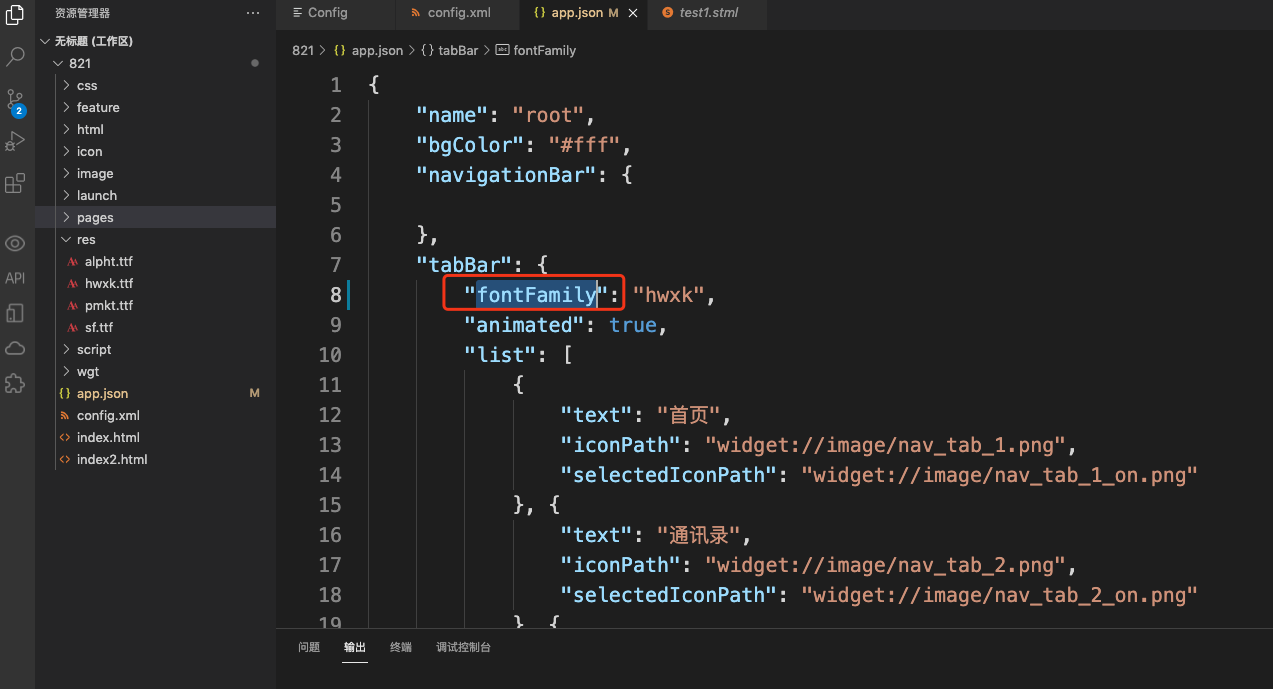










评论